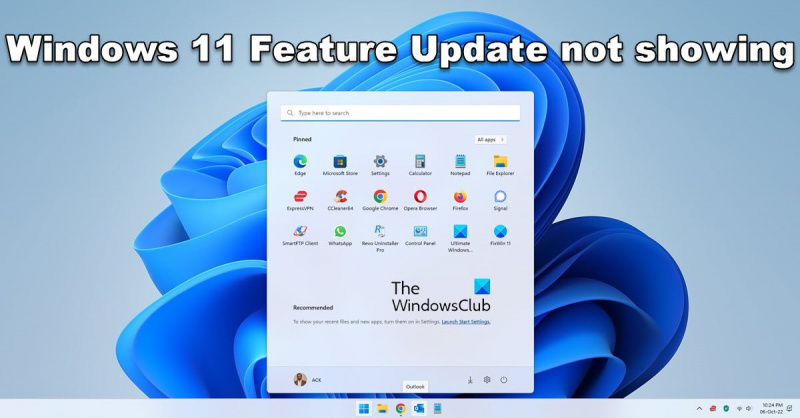Hai, pakar IT! Jika Anda bertanya-tanya mengapa pembaruan Windows 11 22H2 tidak muncul, kami punya jawabannya untuk Anda.
Rupanya, pembaruan hanya tersedia untuk perangkat yang menjalankan Windows 10 versi 2004 atau lebih tinggi. Jadi, jika perangkat Anda menjalankan versi Windows 10 yang lebih lama, Anda harus memperbarui ke versi terbaru sebelum Anda bisa mendapatkan pembaruan 22H2.
Setelah Anda menjalankan Windows 10 versi 2004 atau lebih tinggi, pembaruan 22H2 akan muncul di pengaturan Pembaruan Windows Anda. Dari sana, Anda dapat menginstal pembaruan seperti yang lainnya.
Kami harap ini menjelaskan semuanya untuk Anda para pakar TI di luar sana. Jika Anda memiliki pertanyaan lebih lanjut, jangan ragu untuk menghubungi kami.
Pembaruan Windows 11 2022 Versi 22H2 sudah diterbitkan. Sebagian besar pengguna Windows 11 menerima pembaruan fitur ini, yang berisi banyak peningkatan. Sementara Windows 11 22H2 tersedia untuk sebagian besar, peluncurannya bertahap. Ada beberapa pengguna yang masih belum melihat pembaruan fitur yang ditawarkan di komputer mereka. Dalam panduan ini, kami akan menunjukkan kepada Anda apa yang dapat Anda lakukan jika Pembaruan Windows 11 22H2 tidak muncul di Pembaruan Windows. Setelah itu, Anda dapat dengan mudah mengunduh dan menginstal versi Windows 11 2022 di komputer Anda.

Pembaruan Windows 11 22H2 tidak muncul
Jika pembaruan versi Windows 11 22H2 atau Windows 11 2022 tidak muncul di pengaturan pembaruan PC Windows 11 Anda, inilah yang dapat Anda lakukan:
- Pastikan PC Anda didukung
- Jalankan Pemecah Masalah Pembaruan Windows
- Gunakan Asisten Pengaturan Windows 11.
- Unduh ISO secara manual dan instal Windows 11 2H22
Mari telusuri setiap metode dan perbaiki masalahnya.
1] Pastikan komputer Anda didukung
Jika Anda telah menginstal Windows 11 pada PC yang tidak didukung dengan melewati TPM, Anda tidak akan menerima pembaruan Windows 11 2H22 secara normal. Anda perlu menginstalnya secara manual dengan mengunduh Windows 11 ISO atau menggunakan Windows 11 Setup Assistant. Ikuti metode ke-3 dan ke-4 untuk detail lebih lanjut dalam panduan ini.
Membaca: Perbaiki PC harus mendukung kesalahan TPM 2.0 saat menginstal Windows 11.
2] Jalankan Pemecah Masalah Pembaruan Windows.
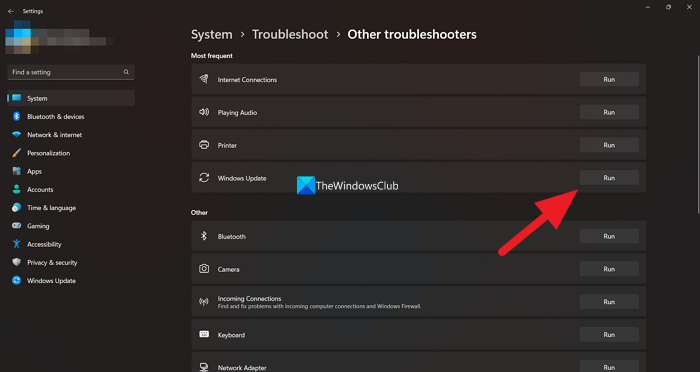
uji stres cpu z
Seperti yang kita semua tahu, Windows hadir dengan sejumlah pemecah masalah yang dapat kita gunakan untuk memperbaiki masalah umum yang kita alami saat menggunakan PC Windows kita. Pemecah Masalah Pembaruan Windows juga merupakan salah satu pemecah masalah yang tersedia yang dapat kami jalankan dan memperbaiki masalah apa pun yang terjadi dengan Pembaruan Windows. Jika Pembaruan Windows 11 2H22 tidak muncul, Anda perlu menjalankan pemecah masalah Pembaruan Windows dan memperbaiki masalah yang menghentikan Pembaruan Windows.
Untuk menjalankan pemecah masalah Pembaruan Windows,
- membuka Pengaturan aplikasi menggunakan Menangkan+Saya Pintasan keyboard.
- DI DALAM Sistem menu, Anda akan melihat Penyelesaian masalah tab Klik di sini.
- Kemudian klik Alat pemecahan masalah lainnya .
- Di sana Anda akan melihat banyak alat pemecahan masalah juga pembaruan Windows .
- Klik berlari tombol di sebelahnya dan ikuti petunjuk di layar untuk menyelesaikan pemecah masalah yang akan memperbaiki masalah.
3] Gunakan Asisten Pengaturan Windows 11
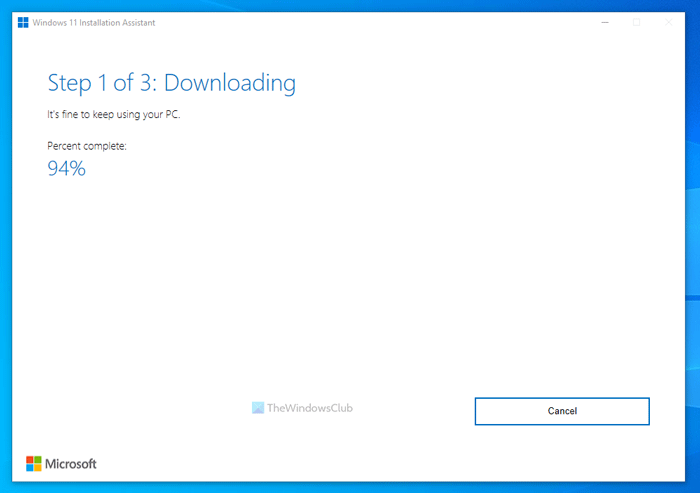
Asisten Pengaturan Windows 11 dapat membantu Anda menginstal pembaruan fitur Windows 11 jika Anda tidak mendapatkannya melalui Pembaruan Windows. Anda perlu mengunduhnya dari situs web Microsoft dan menjalankannya di PC Anda. Saat Anda menjalankannya, ia mengunduh versi terbaru Windows 11 dan menginstalnya di komputer Anda.
4] Unduh ISO secara manual dan instal Windows 11 2H22.
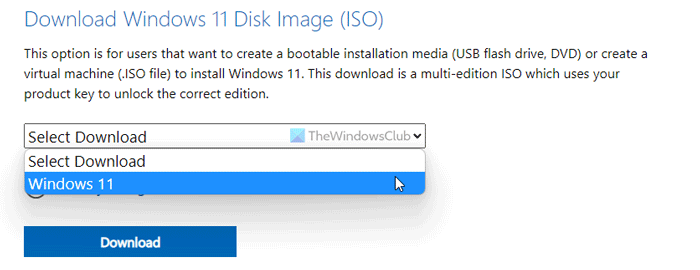
Jika tidak ada metode di atas yang menyelesaikan masalah Anda, Anda perlu mengunduh file image ISO Windows 11 versi 2H22 dari Microsoft dan menjalankannya secara manual di PC Anda untuk menginstalnya. Anda perlu mengunjungi situs web resmi Microsoft dan memilih Windows 11 untuk mengunduh file gambar. Kemudian pilih bahasa dan versi yang diinginkan dan unduh file image disk Windows 11. Setelah pengunduhan selesai, Anda perlu mengklik dua kali dan menjalankannya. Jika membuka file gambar Windows 11 sebagai drive. Klik Setup.exe untuk mulai menginstal Windows 11 2H22 secara manual dari image disk dan ikuti wizard pengaturan di layar untuk menyelesaikan proses.
Ini adalah berbagai metode yang dapat Anda gunakan ketika pembaruan Windows 11 2H22 tidak muncul di PC Windows 11 Anda.
Membaca: Cara mengosongkan ruang setelah memperbarui Windows 11 ke versi yang lebih baru
Mengapa pembaruan Windows 11 tidak muncul di Pengaturan?
Anda tidak akan melihat pembaruan Windows 11 di Pengaturan jika PC Anda tidak kompatibel dengan Windows 11. Untuk mengunduh dan menginstal Windows 11, Anda harus memastikan PC Anda memenuhi persyaratan sistem minimum. Pemeriksa Kesehatan PC yang dirilis oleh Microsoft akan memeriksa dan menunjukkan apakah PC Anda kompatibel dengan Windows 11 atau tidak.
Bisakah saya memaksakan pembaruan Windows 11?
Ya, Anda dapat memaksakan pembaruan Windows 11 menggunakan Windows Setup Assistant dengan mengunduh disk image Windows 11 dari situs web resmi Microsoft dan menjalankannya di PC Anda. Anda dapat menggunakan kedua metode ini untuk menginstal Windows 11 secara manual di komputer Anda. Microsoft secara bertahap membuat Windows 11 cocok untuk lebih banyak perangkat, yang mungkin juga Anda dapatkan di masa mendatang jika Anda tidak menginstalnya sekarang.
Bacaan terkait: Apa yang perlu Anda ketahui tentang Windows 11 sebelum memutakhirkan.